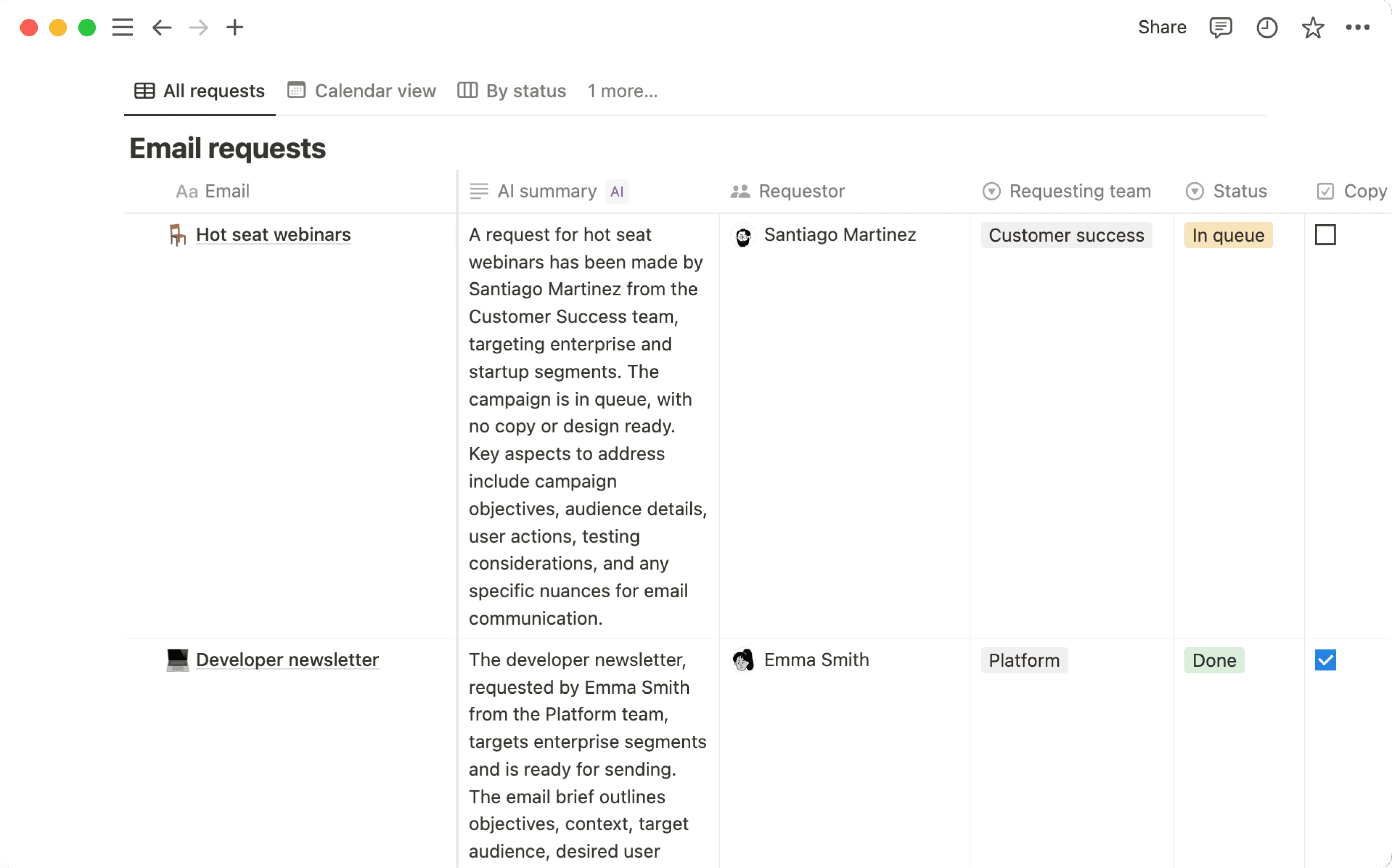O que é a IA do Notion?
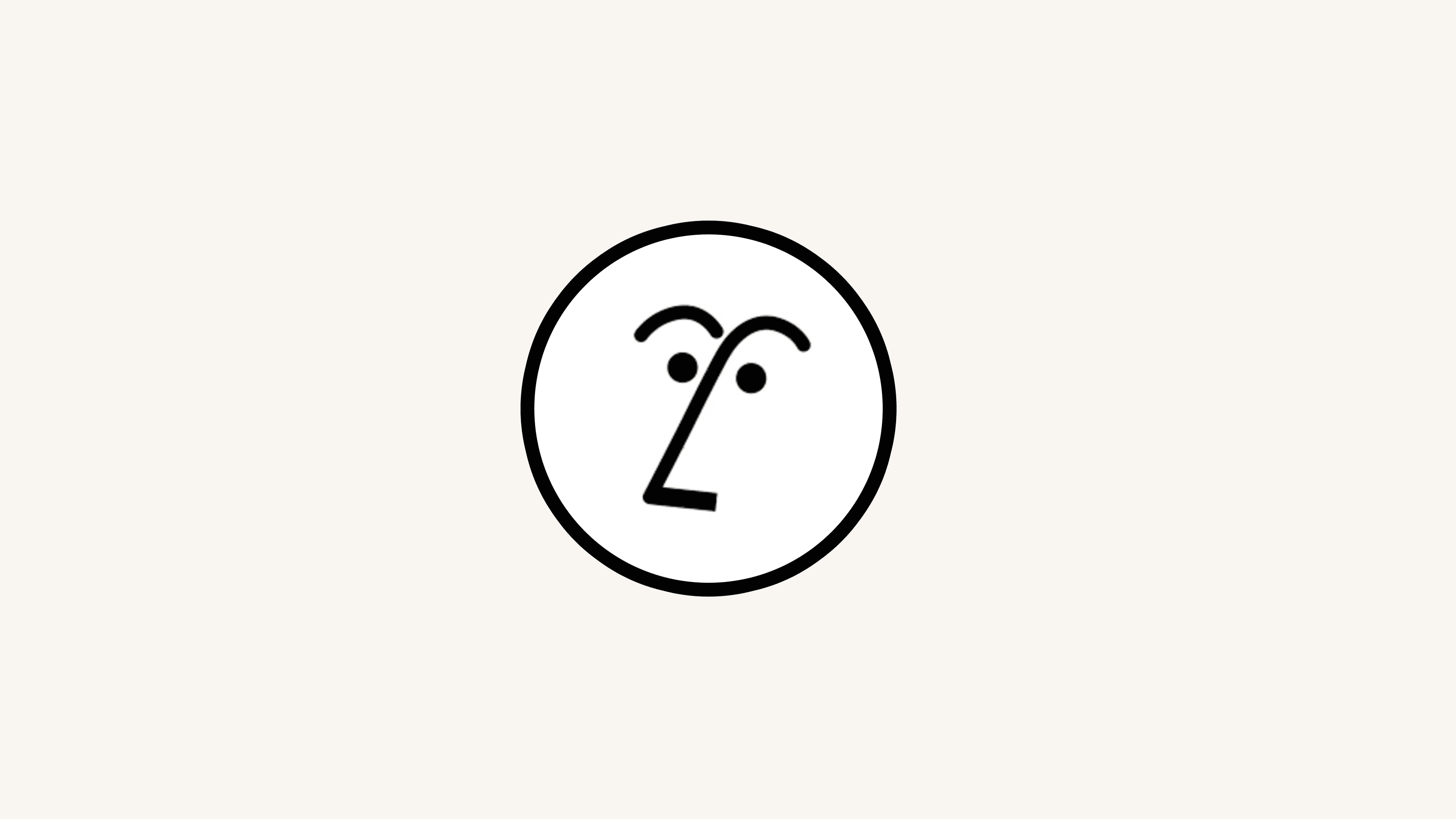
A IA do Notion é integrada ao seu espaço de trabalho do Notion para que você possa desbloquear conhecimentos e concluir tarefas com apenas um clique 🤖
Acessar as perguntas frequentes
Observação: a IA do Notion só está disponível nos Planos Business e Enterprise. Os usuários dos Planos Free e Plus recebem um número limitado de respostas de IA gratuitas para que possam experimentar os recursos.
A IA do Notion é o seu colega de equipe integrado e personalizado. Não há necessidade de alternar entre o Notion e suas outras ferramentas — a IA do Notion fica no mesmo lugar que seus planos de projeto, tarefas e tudo o mais que você armazena no Notion, e pode até pesquisar informações nos seus aplicativos conectados. Ela assume todos os tipos de tarefas, desde ajudar você a editar um relatório até criar uma base de dados de tarefas completa para a sua equipe, para que você tenha mais tempo para se dedicar ao que é mais importante.
Em resumo, a IA do Notion pode fazer o seguinte. Vamos nos aprofundar em suas funcionalidades neste artigo.
Assume tarefas inteiras em seu lugar e conversa com você através do Agente do Notion. Seu Agente do Notion pode usar o contexto do seu espaço de trabalho e dos aplicativos conectados para criar e editar páginas e bases de dados.
Busca no seu espaço de trabalho e nos aplicativos conectados, como o Slack e Google Drive, por meio da Busca Enterprise e das conexões de IA do Notion.
Aprofunda-se em tópicos específicos e gera relatórios por meio do Modo de Pesquisa.
Transcreve, resume e extrai insights de reuniões por meio das Anotações IA.
Ajuda você a melhorar sua escrita in-line em uma página ou gera resultados personalizados em uma página por meio de blocos de IA.
Traduz páginas em outros idiomas.
Cria bases de dados, preenche automaticamente as propriedades da bases de dados via Preenchimento Automático e escreve fórmulas em bases de dados e automações.
Oh-oh! Parece que seu bloqueador de anúncios está impedindo a reprodução do vídeo.
Assista no YouTube
Seu Agente do Notion não apenas pensa por você, mas também faz o trabalho por você. Ele pode assumir tarefas do início ao fim, analisando o espaço de trabalho e os aplicativos conectados e, em seguida, chegando até mesmo a criar ou editar conteúdo (páginas, bases de dados, gráficos e muito mais) em seu espaço de trabalho por você.
Você pode personalizar a aparência e a personalidade do seu agente e ensiná-lo a trabalhar com e para você, para que ele possa ser um colega de equipe verdadeiramente personalizado integrado ao seu espaço de trabalho.

Saiba mais sobre os agentes

Os agentes personalizados estarão disponíveis em breve. Inscreva-se para receber as novidades aqui →
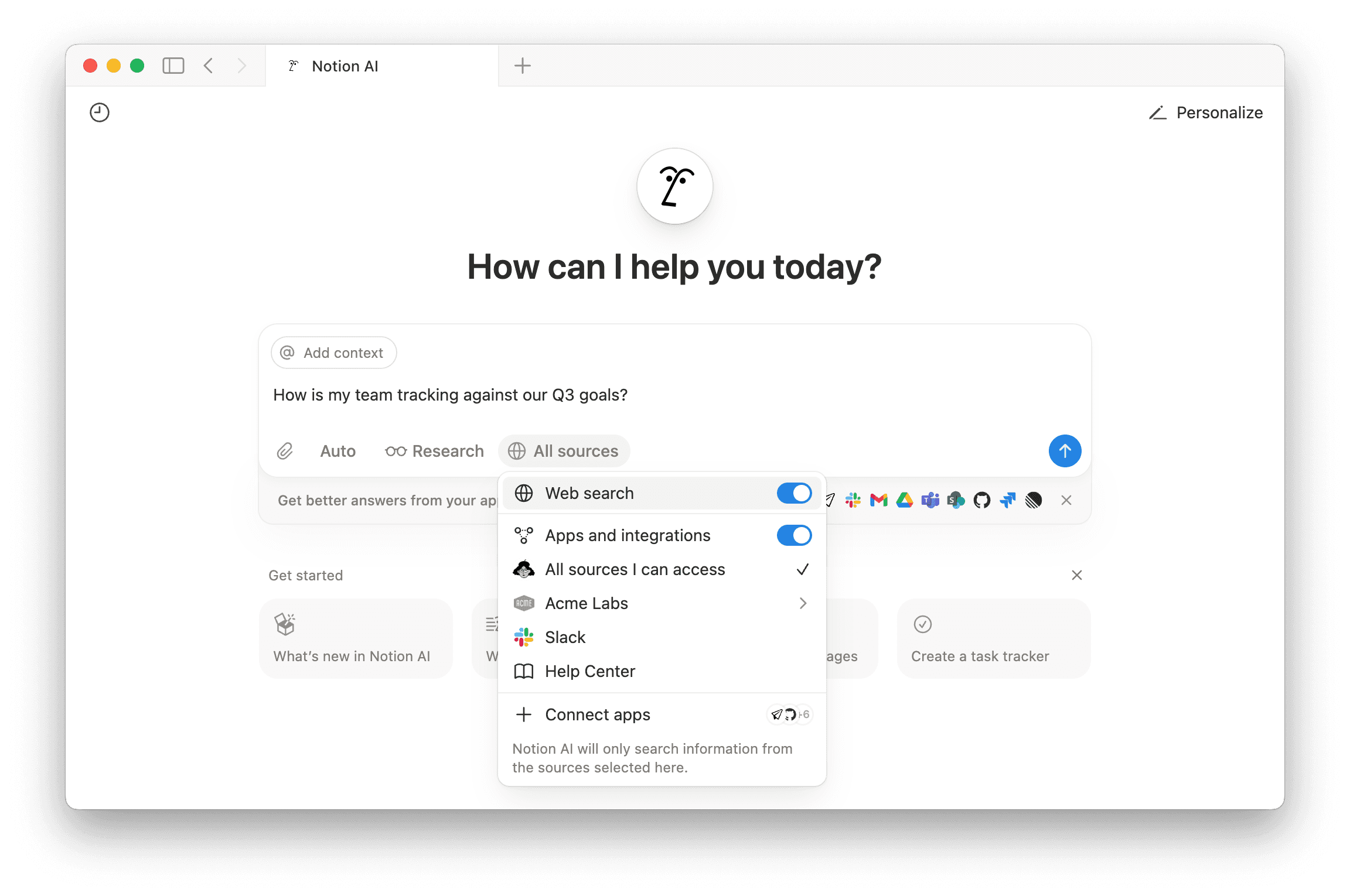
A IA do Notion é poderosa porque é capaz de encontrar respostas para suas perguntas usando uma ampla variedade de informações. Isso inclui páginas do seu espaço de trabalho do Notion às quais você tem acesso, seus conectores da IA do Notion, que se conectam a aplicativos como o Slack ou o Google Drive, e informações da web. Você pode até alternar entre os modelos de IA mais recentes.

Saiba mais sobre a Busca Enterprise
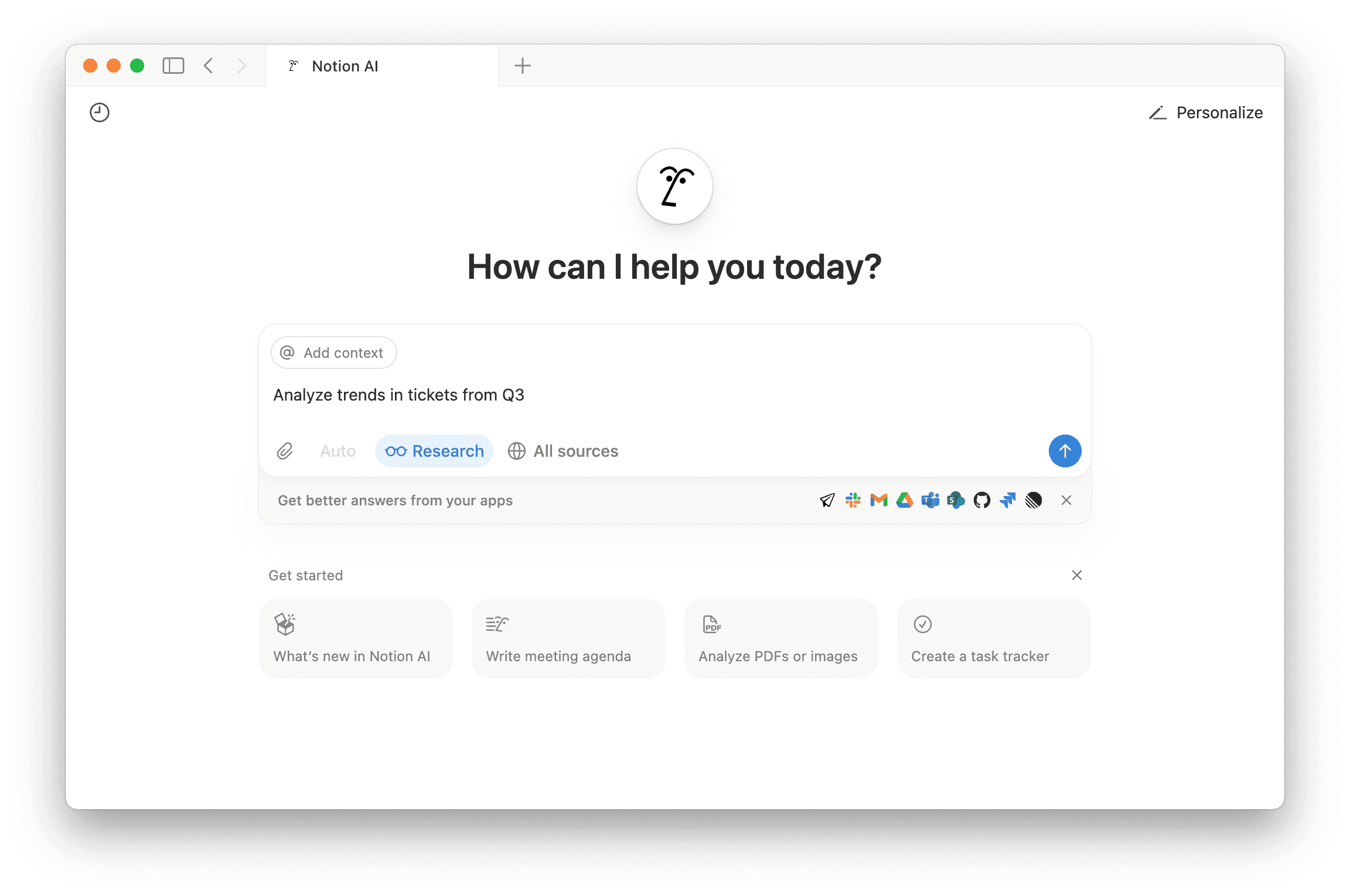
No Plano Business ou Enterprise, você poderá acessar a IA do Notion na barra lateral e alternar para o Modo de Pesquisa se quiser fazer análises em consultas mais complexas ou abertas. Você pode tentar criar um relatório sobre um projeto ou explorar uma hipótese que tenha, usando informações do seu espaço de trabalho e da web.

Saiba mais sobre o Modo de Pesquisa
Oh-oh! Parece que seu bloqueador de anúncios está impedindo a reprodução do vídeo.
Assista no YouTube
A IA do Notion pode transcrever as suas reuniões e resumir as suas anotações de reunião, sem a necessidade de bots. As Anotações IA funcionam com qualquer cliente, mantêm todas as suas ideias e decisões em um só lugar e podem ser pesquisadas com a IA do Notion.

Saiba mais sobre as Anotações de IA
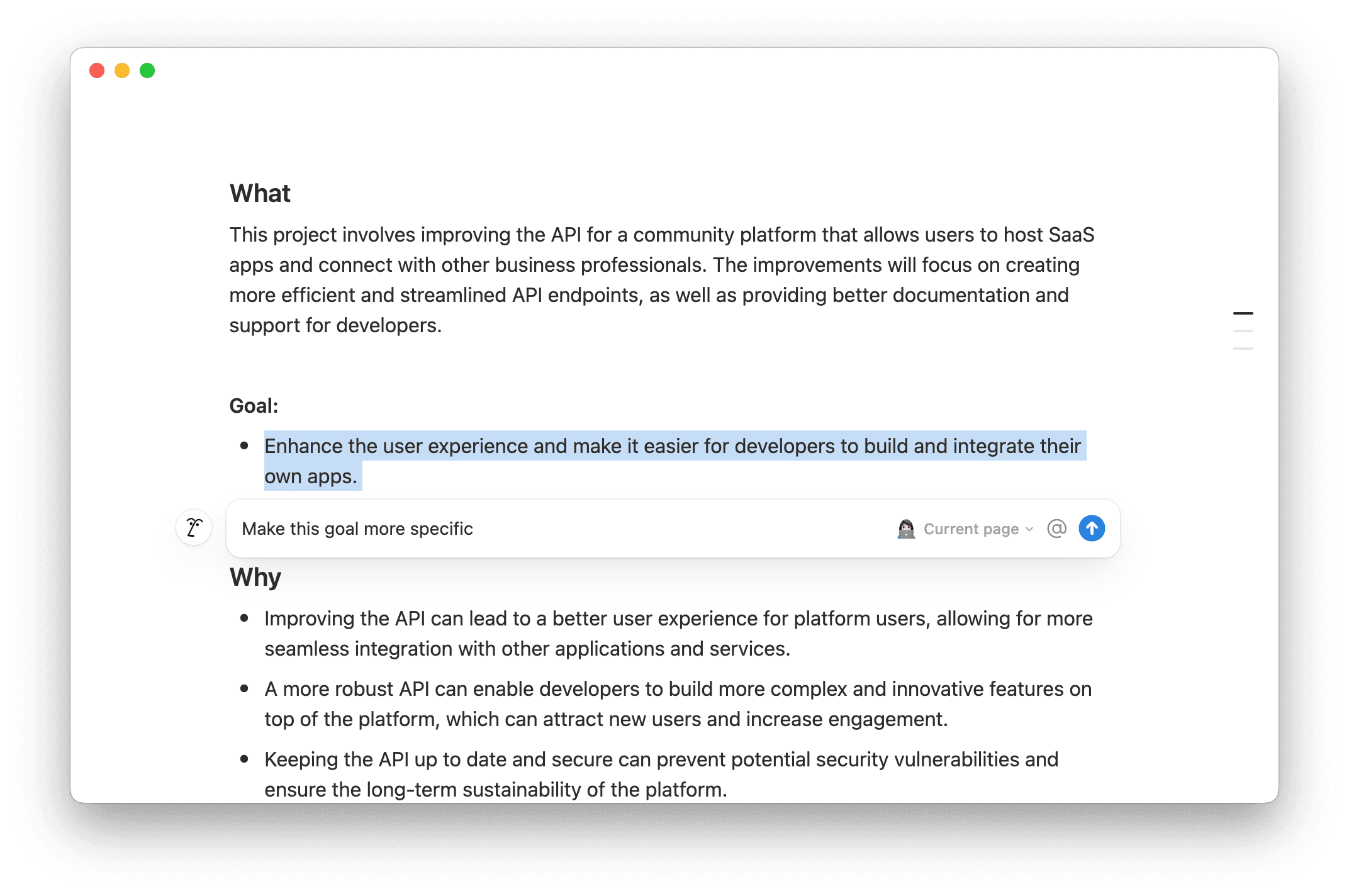
Quer você esteja trabalhando em um primeiro rascunho ou fazendo edições em páginas existentes, a IA do Notion pode ajudar. Ela pode até mesmo gerar conteúdo para você com base no contexto do seu espaço de trabalho. Basta @-mencionar uma página ou pessoa específica na sua consulta.
Você pode destacar um texto em uma página ou pressionar espaço em uma página e fazer com que a IA do Notion:
Faça edições na página, como adicionar um resumo ou traduzir o conteúdo da página.
Revise e edite uma seção específica da página corrigindo a gramática, tornando o conteúdo mais longo ou mais curto, alterando o tom e muito mais.
Crie um conteúdo novo como, por exemplo, um esboço, rascunho de e-mail ou tabela.
Faça um brainstorming sobre um determinado tópico.
Quando a IA do Notion criar ou editar conteúdo para você, você terá a opção de aceitar ou descartar essas alterações, ou pedir que a IA do Notion tente novamente.
Blocos de IA
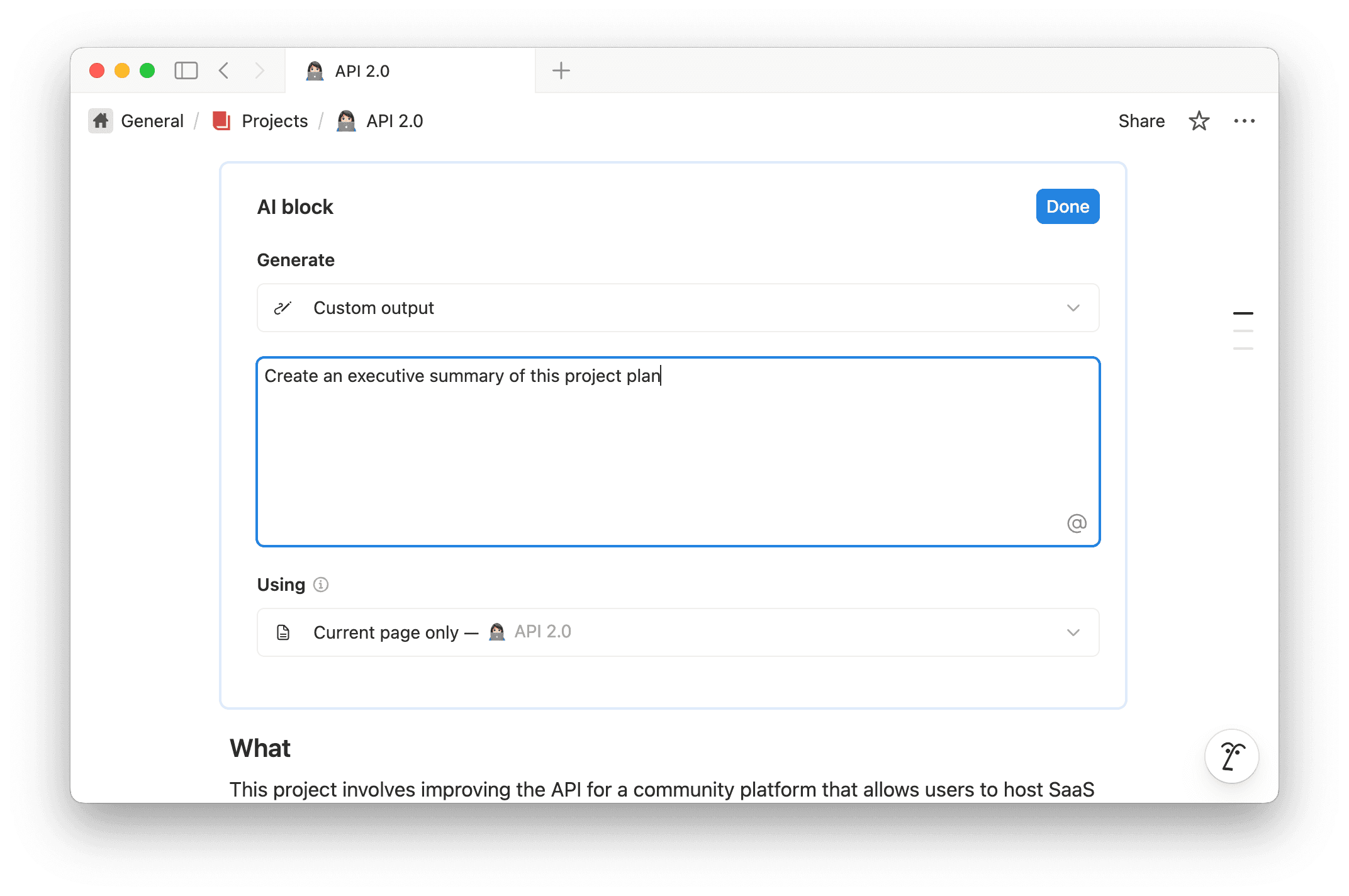
Você pode alimentar um bloco inteiro com a IA do Notion. Digite /Bloco de IA em uma página e dê à IA do Notion um prompt para o que ela deve gerar. Pode ser um resultado personalizado, um resumo da página em que você está ou os pontos-chave da página em que você está.
Se você quiser um resultado personalizado, forneça à IA do Notion o máximo de informações possível para descrever o conteúdo que ela deve gerar. Use @-menções para se referir a pessoas, páginas e datas. Você também pode clicar no campo em Contexto especificado para selecionar o conteúdo do seu espaço de trabalho do Notion e de quaisquer aplicativos conectados que a IA do Notion deve usar principalmente para gerar conteúdo. Em Buscar, selecione as fontes adicionais que você gostaria que a IA do Notion considerasse para gerar seu conteúdo.
Selecione Gerar em um bloco de IA para gerar conteúdo com base na saída selecionada. Você pode continuar a usar o mesmo bloco de IA ao longo do tempo — basta clicar em Gerar para atualizar o conteúdo! Você também pode editar a configuração do bloco de IA selecionando o ícone deslizante dentro do bloco.
Traduzir uma página
Acesse ••• na parte superior da página → Traduzir e a IA do Notion traduzirá a página para o idioma desejado. Você também pode abrir um chat com o seu agente e selecionar Traduzir esta página.
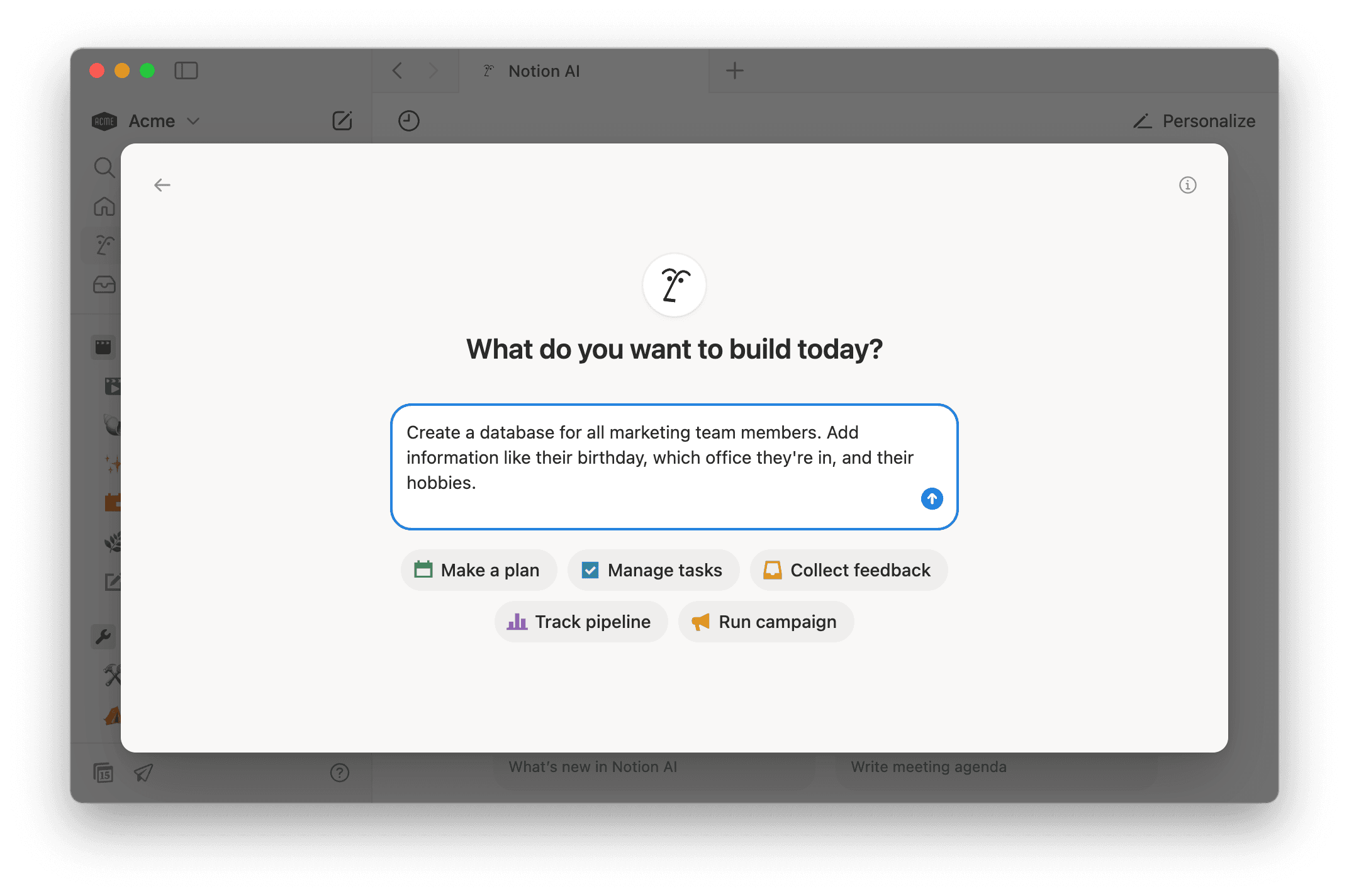
A IA do Notion também pode criar bases de dados, completas com visualizações e propriedades, incluindo relações com outras bases de dados. A IA do Notion pode então preencher as páginas da base de dados com mais contexto e informações, como resumos, palavras-chave e muito mais. Se a sua base de dados tiver uma propriedade de base de dados de fórmula, a IA do Notion também pode ajudar a escrever ou editar suas fórmulas.

Saiba mais sobre a IA do Notion para bases de dados
Os proprietários de espaços de trabalho em qualquer plano do Notion podem acessar Configurações → IA do Notion e ajustar as seguintes configurações:
Compartilhar dados para melhorar a IA do Notion: permitir que os dados do seu espaço de trabalho sejam compartilhados com o Notion para ajudar a melhorar a IA do Notion.Conectores de IA: configure os Conexões da IA do Notion para seus vários aplicativos de terceiros.Busca online com IA:Habilitar busca online para o espaço de trabalho: ative esta opção se desejar que a IA do Notion possa buscar informações na web ao responder a perguntas.Exigir confirmação para solicitações da web: ative esta opção se desejar que a IA do Notion peça autorização antes de acessar sites externos.
Personalização: dê ao seu Agente do Notion um nome, acessórios e instruções sobre como se comportar.Anotações IA: ative várias configurações para as Anotações IA, incluindo armazenamento de áudio, exclusão de transcrições e muito mais. Saiba mais sobre essas configurações aqui →
Por padrão, você pode usar o atalho de teclado shift + ctrl/cmd + J para acionar a IA do Notion sempre que precisar, mesmo quando não estiver trabalhando no Notion. Para personalizar esse atalho, acesse Configurações → Preferências e digite o atalho desejado ao lado de Atalho Teclado para IA do Notion.
Há várias maneiras de acessar rapidamente a IA do Notion no seu dispositivo iOS:
Peça à Siri para abrir a IA do Notion.
Procure o Notion no Spotlight.
Abra o aplicativo
Atalhosno seu dispositivo. Procure porNotione toque emIApara fazer sua pergunta. Se quiser salvar o atalho da IA do Notion na sua tela inicial, mantenha pressionado naIAe toque emAdicionar à tela inicial.Se tiver o iPhone 15 Pro, personalize o botão de ação para que abrir a IA do Notion.
Manter seus dados seguros é importante para nós. Saiba mais sobre as práticas de segurança e privacidade da IA do Notion aqui →
Você tem algum comentário sobre a IA do Notion? Use os polegares para cima e para baixo na IA do Notion para nos dar uma ideia de como está indo. Se você aprovar a IA do Notion, você também terá a oportunidade de nos fornecer mais informações sobre o motivo.
O seu feedback não é usado para treinar a IA do Notion. O seu feedback será compartilhado com a equipe do Notion para nos ajudar a melhorar a experiência. Leia mais sobre como usamos os seus dados aqui →
Perguntas frequentes
Posso desativar a busca online da IA do Notion?
Posso desativar a busca online da IA do Notion?
Sim, os proprietários de espaços de trabalho podem desabilitar a busca online da IA do Notion em todo o espaço de trabalho. Para isso, acesse Configurações → IA do Notion e, em Busca online com IA, desative a opção Habilitar busca online para o espaço de trabalho.